
Tabla de contenido:
- Autor John Day [email protected].
- Public 2024-01-30 08:45.
- Última modificación 2025-01-23 14:40.
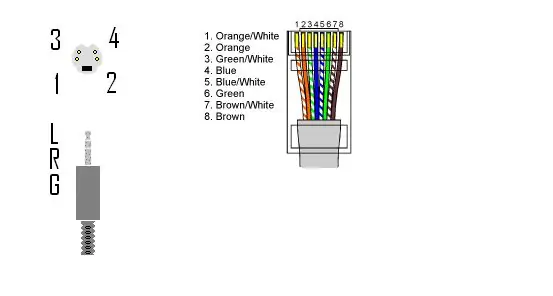
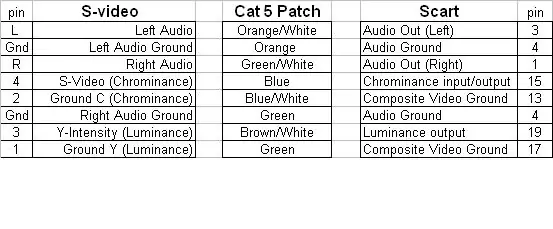
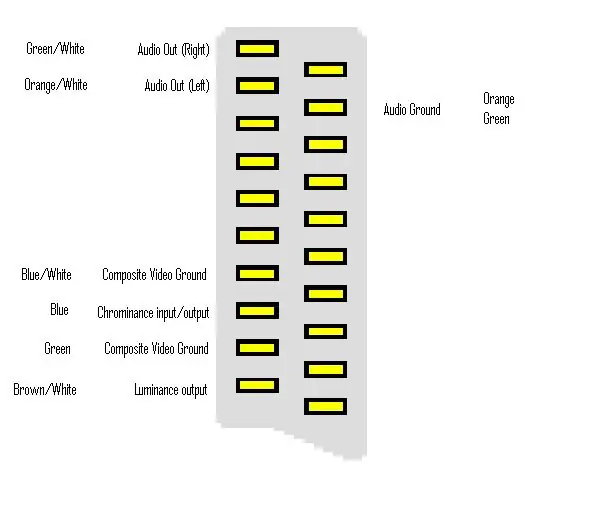
En un Instructable anterior, https://www.instructables.com/id/S5YML6MFLFHVHAP/ Creé un cable para enviar AV a través de un cable de conexión. He estado trabajando en algunas variaciones del tema. S El video es una señal de mayor calidad que las conexiones fonográficas y Scart es una conexión muy conveniente ya que combina todas las conexiones en un solo enchufe. El diagrama Scart incluido es el lado de salida del televisor. La entrada Scart está cableada de manera diferente y es realmente fácil de buscar de la manera habitual. He decidido optar por la conexión de s-video en este momento, pero incluyo los pines para el Scart si se siente aventurero. que muestro un conector, pero en realidad usé un phono rojo y blanco con un adaptador de phono / jack en el extremo de la PC
Paso 1: Herramientas utilizadas



Las herramientas que he utilizado se encontrarán en la mayoría de las colecciones de herramientas. Cortadores laterales y cuchilla para cortar y pelar cables. Un soldador y todas las juntas de soldadura necesitarán soldarse. Tengo un tornillo de banco muy pequeño que uso para sostener elementos que realmente podría hacer con otra mano, aunque él él. También encuentro que una buena fuente de luz puede ser invaluable. en la segunda imagen, el resplandor ha hecho que el escritorio se vea azul. También puede ver en el escritorio un filtro ADSL antiguo que no había pensado en usar en ese momento, pero lo abordaré más adelante. Paso 1: - Conecte los cables al terminal RJ45. suelde cada terminal. Me resultó más fácil trabajar desde la última fila y alejarme de mí de esa manera el soldador no quemó ninguna de las conexiones que ya había hecho.
Paso 2: El final de la computadora


El lado de la computadora. Decidí que no habría mucho movimiento en el extremo de la computadora ya que los cables están detrás de la PC. Después de haber soldado todas las conexiones, pegué con cinta adhesiva el enchufe al cable. esto detuvo la mayor parte del estrés en las articulaciones.
Paso 3: Conexión a la TV




Usé una caja de filtro ADSL vieja para hacer la conexión en el lado del televisor. En mi televisor, la conexión lateral se usa para la playstation, la wii y ahora la PC. Entonces sentí que necesitaba hacer un terminal robusto para el trabajo. Paso 1: - Usé un poco de cinta de espuma de doble cara para pegar el terminal RJ45 en la caja. Originalmente intenté conectar los terminales de la misma manera que lo había hecho en el extremo de la PC, pero descubrí que trabajar en la caja era demasiado apretado, así que quité un poco de cable de red y lo soldé al terminal RJ45. Paso 2: - Luego corté un trozo de placa de tira y conecté mis cables de salto en un lado y mis cables AV en el otro lado, luego pegué la caja con cinta y estaba listo para enchufarlo. Mi cable de conexión tiene 10 metros de largo y corre alrededor de 3 paredes entre el televisor y la PC.
Paso 4: listo y funcionando


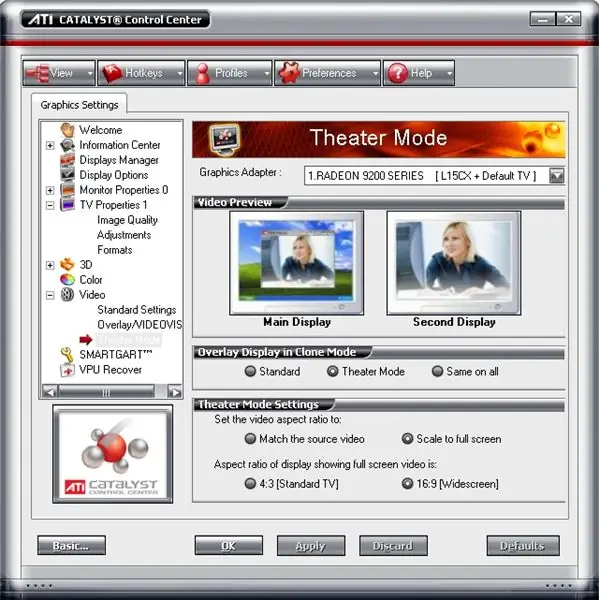
El televisor está conectado y funcionando. Unos cuantos ajustes en el menú de la tarjeta gráfica y terminamos. Este cable es ideal para ver videos y mostrar presentaciones de diapositivas a la familia, aunque la imagen es mejor que la antigua conexión fonográfica que hice https://www.instructables.com/id / S5YML6MFLFHVHAP / Todavía hay problemas de resolución. Para usar esta pantalla como monitor, necesitaría una conexión VGA en el televisor. Algunos ajustes que hice y que no se muestran en este instructivo Recableé el extremo de la PC de la misma manera que lo hice en el televisor. Descubrí que lo patearon varias veces y perdí el audio Un plan para el futuro es verter pegamento caliente en la caja del filtro ADSL para sujetar mejor los cables. Buena suerte con hacer el tuyo. Después de crear este cable, encontré este instructable compruébalo. muy similar al mío pero conserva el uso del cable de red para enviar la señal de red. muy inteligente..https://www.instructables.com/id/SEQK5VGFNZAHAF8/
Recomendado:
Enchufes Arduino Mega RJ45 para gestión de cables: 5 pasos

Enchufes Arduino Mega RJ45 para administración de cables: Arduino Mega tiene toneladas de pines, esa es una gran razón para comprar uno, ¿verdad? ¡Queremos usar todos esos pines! Sin embargo, el cableado puede convertirse rápidamente en un lío de espaguetis sin una gestión de cables. Podemos consolidar cables utilizando enchufes Ethernet. Los datos se clavan en
Arduino para una red de asistente doméstico con cable: 5 pasos

Arduino para una red de asistente doméstico con cable: los componentes wifi como los diversos Sonoff, Tasmota y ESP8266 son muy fáciles de configurar y usar, pero las cosas a menudo no son tan fáciles como parecen.En entornos industriales / comerciales, la automatización inalámbrica no es tan común. Los componentes inalámbricos son menos fiables
Comprobador de cables Ethernet RJ45: 5 pasos (con imágenes)

Probador de cable Ethernet RJ45: Hola a todos, este es mi primer instructivo, así que disculpe mi descripción menos que óptima (y algunas fotos faltantes) -La idea (bueno, la necesidad, en realidad) era verificar el cableado correcto de un cable largo (40 mo entonces) cable ethernet de mi piso al sótano; el ru
Inversor de bricolaje conectado a la red (no alimenta la red) Alternativa de UPS: 7 pasos (con imágenes)

Inversor de conexión a la red de bricolaje (no alimenta la red) Alternativa de UPS: esta es una publicación de seguimiento de mi otro Instructable sobre cómo hacer un inversor de conexión a la red que no retroalimenta a la red, ya que ahora siempre es posible hacer esto en ciertas áreas como un proyecto de bricolaje y algunos lugares no permiten alimentar allí g
¡Haga su propio cable VGA de cable CAT5 !: 4 pasos

¡Haga su propio cable VGA de cable CAT5!: Como la mayoría de ustedes saben, obtener una longitud de descenso del cable de monitor VGA es algo costoso. Con este instructivo, le mostraré cómo hacer un cable VGA de 15 m de largo, con un cable de red CAT5 simple
